Diese Dokumentation zeigt Ihnen, wie Sie das Divi Content Protection Add-on für MemberPress, das für alle MemberPress-Tarife verfügbar ist, installieren und verwenden.
Einrichtung
Um das Divi-Add-on zu installieren, gehen Sie in das MemberPress-Menü und klicken Sie auf den Link Add-ons.
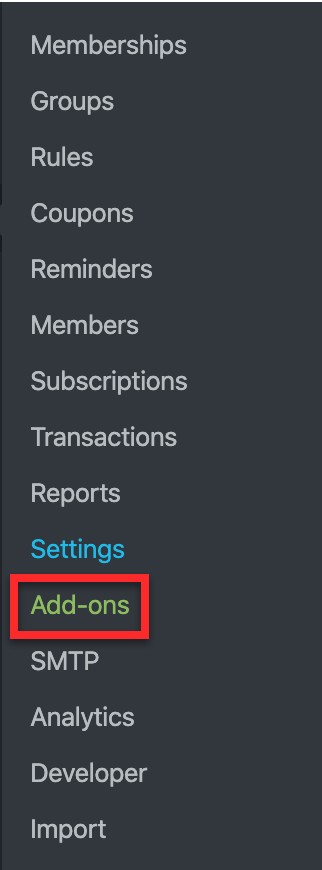
Scrollen Sie weiter, um das Divi-Add-on zu finden. Klicken Sie dann auf die Schaltfläche Add-on installieren, um es automatisch zu installieren und zu aktivieren.
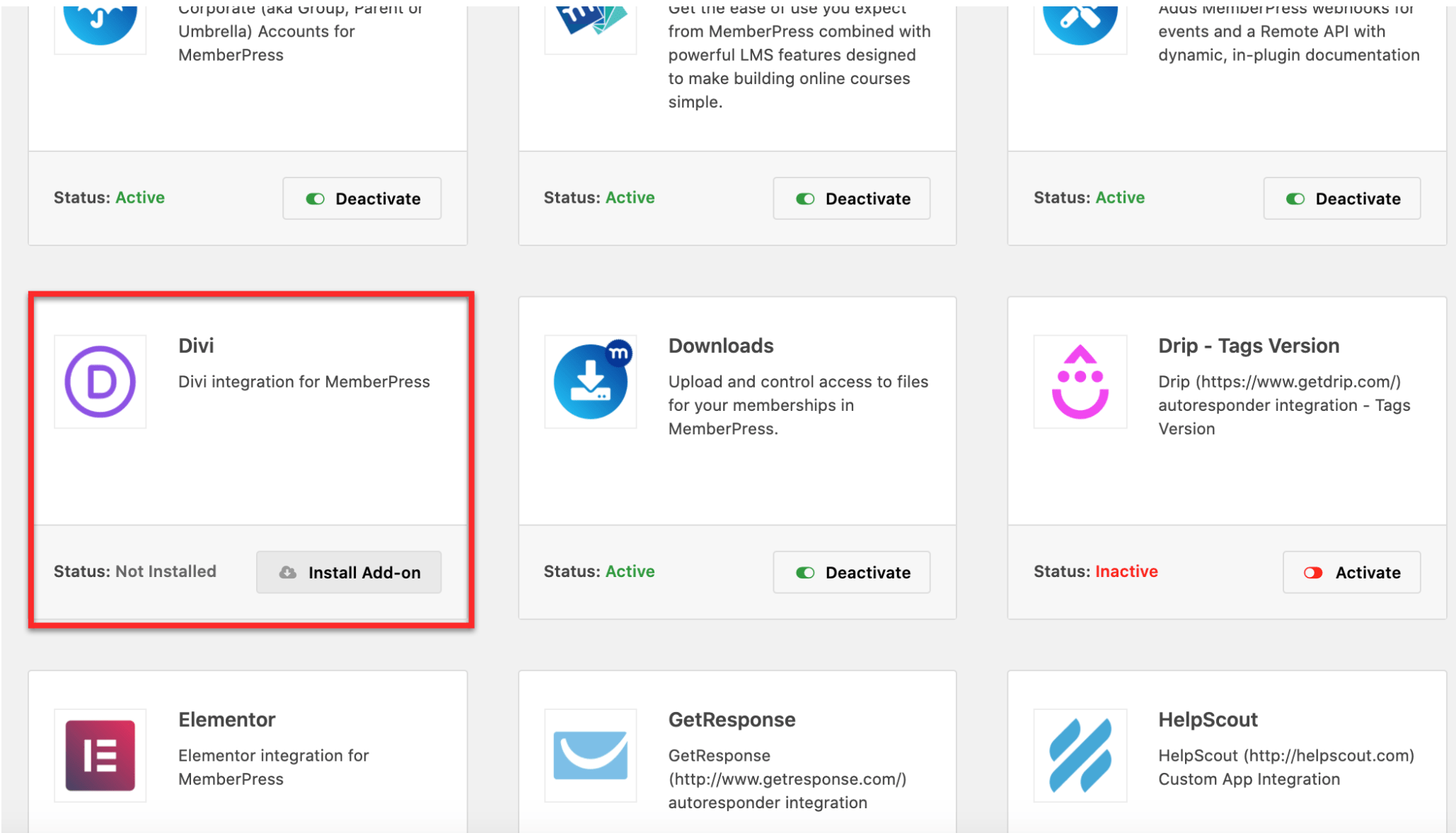
Konfiguration
Stellen Sie sicher, dass das MemberPress Divi Content Protection Add-on installiert ist und Divi ist als Dein Theme installiert und aktiviert. Gehen Sie dann zu einer Seite oder einem Beitrag, auf der/dem Sie bestehende Inhalte schützen möchten (oder erstellen Sie neue Inhalte) und starten Sie Divi:
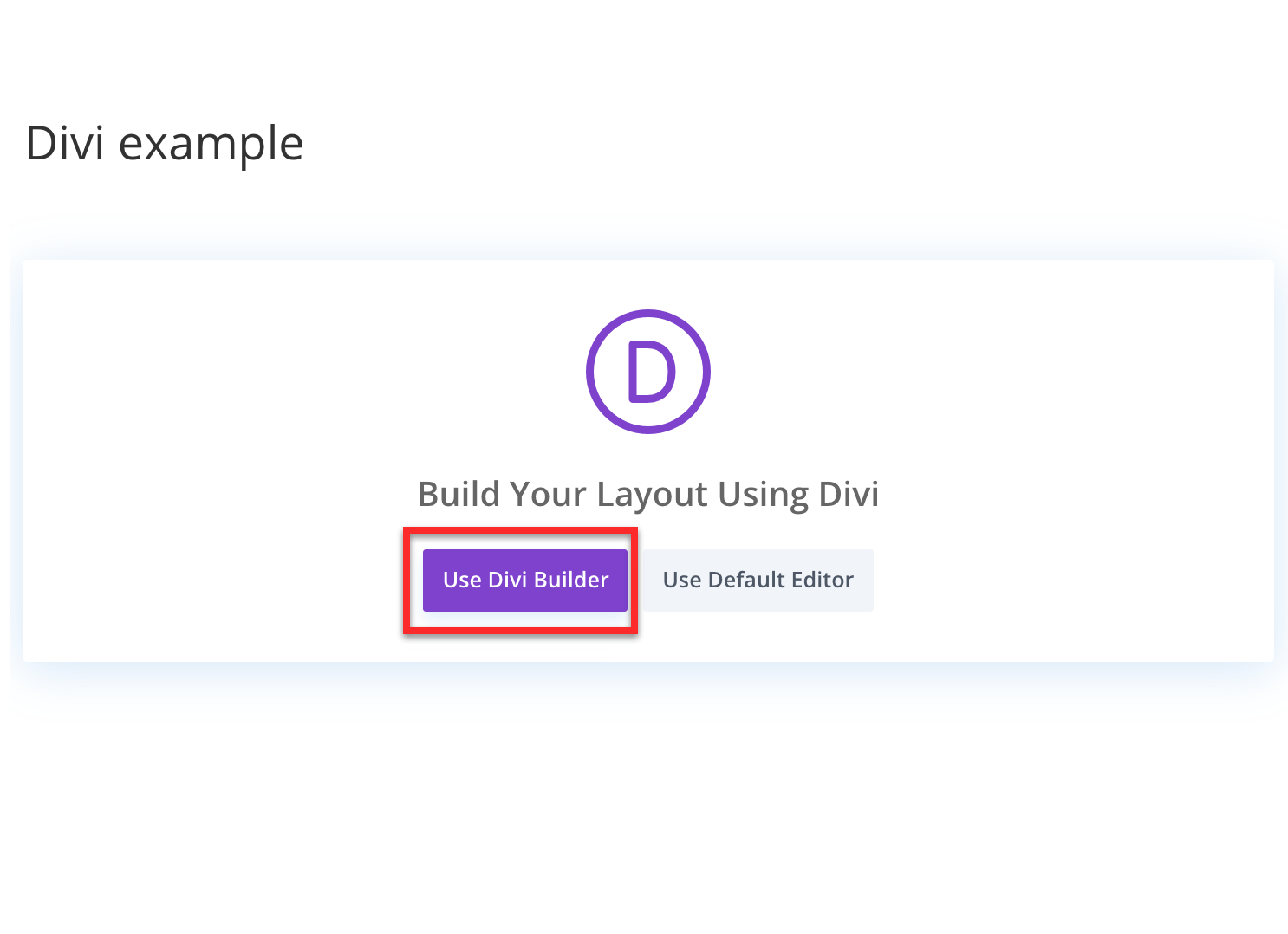
Bevor Sie Ihre Inhalte schützen können, müssen Sie in MemberPress eine Regel erstellen. Dies können Sie unter MemberPress-Menü > Regeln ( besuchen Sie die Dokumentation Regelübersicht hier).
Nachdem Sie eine Regel erstellt haben, gehen Sie zurück zum Inhalt, klicken Sie auf das Zahnradsymbol auf einer Zeile, und klicken Sie dann auf die Registerkarte MemberPress:
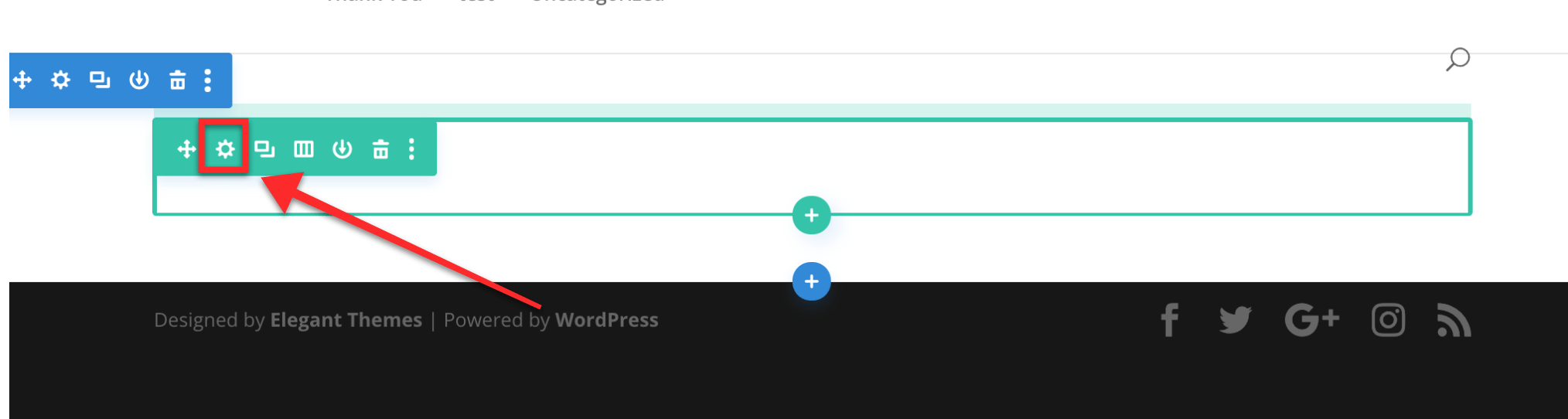
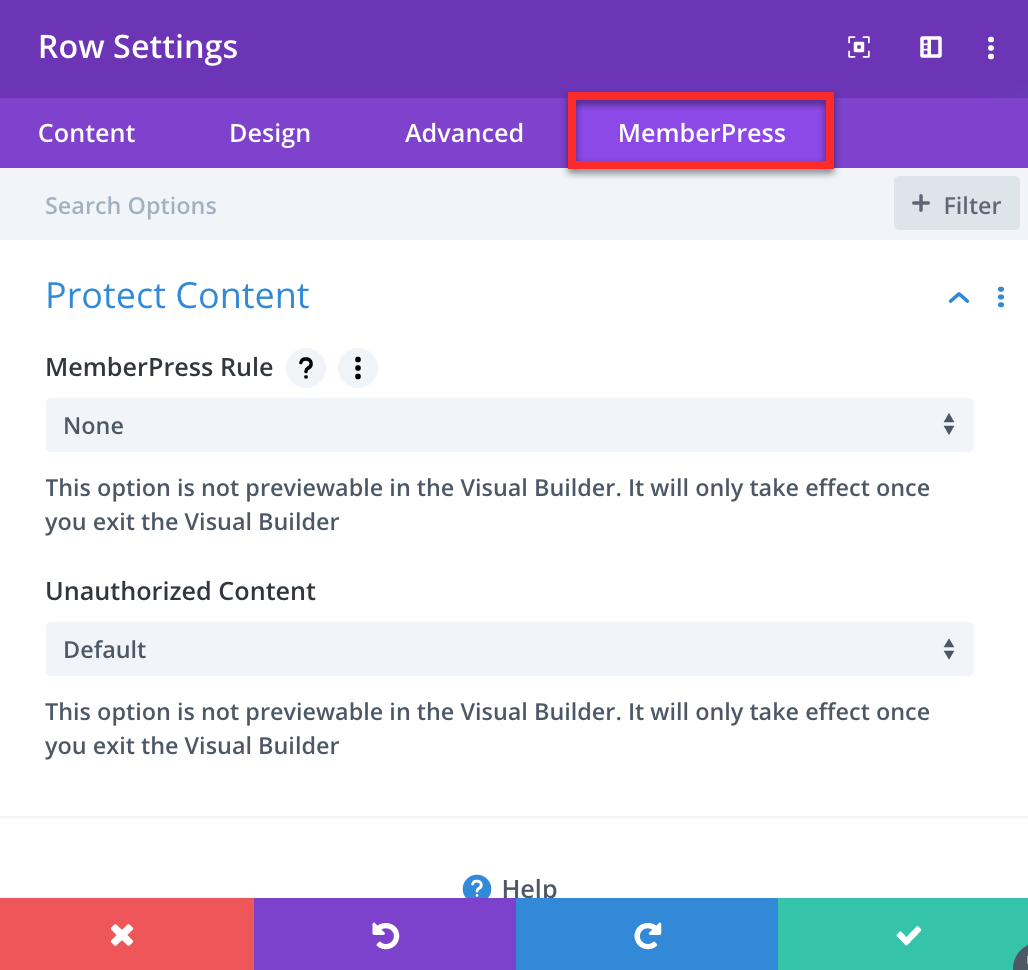
Als Nächstes müssen Sie die MemberPress-Regel auf die Regel setzen, die Sie zuvor zum Schutz des Inhalts erstellt haben. Höchstwahrscheinlich werden Sie eine Teilregel verwenden wollen, damit Sie verschiedene Teile der Seite oder des Beitrags schützen können, um eine Paywall zu erstellen.
Sobald die Regel ausgewählt ist, wählen Sie aus dem Dropdown-Menü das Feld Nicht autorisierter Inhalt aus. Sie können zwischen Standard, Ausblenden und Nachricht anzeigen wählen.
Standard: Diese Option zeigt Ihre standardmäßige nicht autorisierte Nachricht an, die auch die Anmeldeseite enthalten kann.
Ausblenden: Mit dieser Option wird der Inhalt vor unbefugten Betrachtern verborgen.
Meldung anzeigen: Mit dieser Option können Sie unbefugten Betrachtern eine benutzerdefinierte nicht autorisierte Nachricht anzeigen. Geben Sie Ihre benutzerdefinierte Nachricht in das Feld Benutzerdefinierte Nachricht unter dem Feld Nicht autorisierter Inhalt ein.
Klicken Sie auf "Speichern", und Ihre Inhalte sollten nun vor unbefugten Betrachtern geschützt sein.
Video-Anleitung: Wie man eine benutzerdefinierte Seite zur Registrierung von Mitgliedern in MemberPress mit DIVI erstellt
Das obige Video zeigt Ihnen, wie Sie Seiten zur Mitgliederregistrierung mit dem DIVI Page Builder anpassen können.











